Microsoft operativsystemer leveres med funksjoner, flere av dem som standard aktivert, og at mange Windows-brukere som trenger kanskje ikke når det kommer til å kjøre datamaskinen.
Disse funksjonene er aktivert for kompatibilitet formål, og selv om det er en god ting, kan du bruke minne, cpu-sykluser, eller selv utsett enheten for angrep eller sikkerhetsproblemer.
Følgende veiledning viser installerte funksjoner på Microsofts operativsystem Windows-10, og deres hensikt.
Guiden forklarer hva hver funksjon er designet for, og om det er fornuftig å deaktivere funksjonen på din maskin.
Selvfølgelig, om du ikke ønsker å deaktivere eller slå av funksjoner som du trenger, men siden det er en enkel “snu en bryter” – prosessen, er det lett nok å gjenopprette funksjonaliteten skulle du oppleve problemer etter at du har slått av funksjoner.
Windows-10 Funksjoner
Det første du trenger å vite er hvordan å få tilgang til funksjonene notering på en enhet som kjører Windows 10.
- Høyreklikk på Start-Meny-ikonet, og velg Programmer og Funksjoner fra menyen.
- Du kan også bruke Windows-X) for å vise menyen, og musen eller trykke etterpå for å foreta valget.
- Når Programmet og Har vindu åpnes, velger du Slå Windows-funksjoner på eller av.
Grunnleggende informasjon
En hake angir at en funksjon er installert, et punktum at bare en del eller et delsett av det er tilgjengelig, og en tom boks på at ingenting er slått på.
Et klikk på pluss-ikonet foran en funksjon åpner det, og viser de tilgjengelige elementene som er oppført under det.
Vær oppmerksom på at du kanskje må datamaskinen startes på nytt før endringene trer i kraft. Windows viser en melding hvis det er nødvendig.
Internet Explorer 11

Standard nettleser på Windows-10 maskiner er Microsoft Kanten, men Microsoft skip en kopi av Internet Explorer 11 med operativsystemet for legacy-støtte grunner.
Anbefaling: IE11 er den eneste nettleseren som kan få tilgang til Microsoft Update-Katalogen for tiden til å laste ned oppdateringer manuelt. Hvis du ikke trenger det, og trenger ikke nettleseren til å få tilgang til eldre apper, må du slå det av.
Eldre Komponenter DirectPlay

DirectPlay er en utdatert API som en gang var en del av Microsoft DirectX API. Microsoft fraråder DirectPlay i favør av Games for Windows Live mer enn ti år siden.
Klassiske dataspill, de som er laget ti år eller mer siden, kan kreve DirectPlay, men moderne spill utgitt i de siste ti årene definitivt ikke.
Anbefaling: Slå av hvis en av dine spill krever DirectPlay.
Media-Funksjoner I Windows Media Player
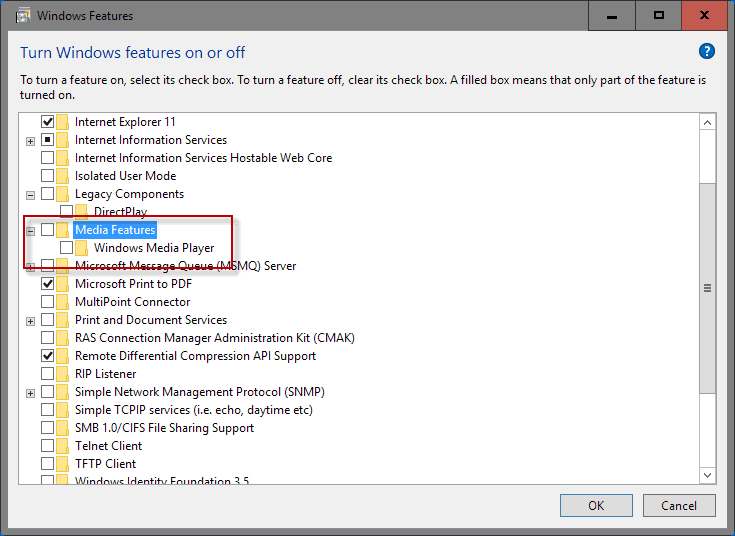
Windows Media Player er standard multimedia spiller på Windows-10. Det er en så-så-programmet som mangler støtte for flere populære video-og lyd-kodeker.
Anbefaling: Hvis du bruker en tredjeparts klient som VLC Media Player eller SMPlayer, slå den av.
Microsoft Skrive ut til PDF
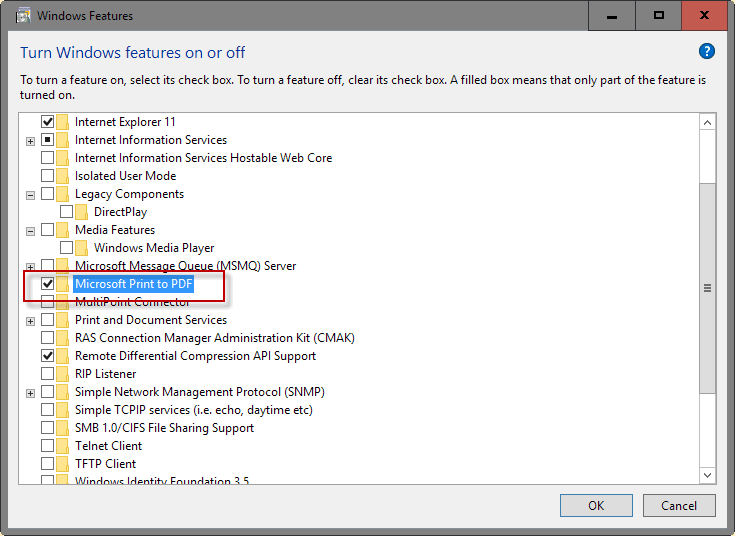
Funksjonen legger et alternativ til Windows for å skrive ut ethvert dokument til PDF. Dette er en virtuell skriver-tjeneste som du kan bruke til å opprette PDF-dokumenter på Windows.
Anbefaling: Slå av, med mindre du har behov for funksjonalitet.
Skriv ut dokumenter og Tjenester

Prikken i avmerkingsboksen indikerer at noen elementer under Skrive ut dokumenter og Tjenester er aktivert: Internett-Utskrift Klient, og Windows Faksing og Skanning.
Internett-Utskrift Klient
Internett-Utskrift for Klienten-som navnet antyder — gjør det mulig å skrive ut ved hjelp av lokalt nettverk eller Internett skrivere ved å bruke IPP (Internet Printing Protocol).
Anbefaling: Slå av hvis du ikke ut i det hele tatt, eller hvis du bare bruker en lokal skriver.
Windows Faksing og Skanning
Windows Faksing og Skanning kan skanne og fakse støtte på Windows-10.
Anbefaling: Slå av hvis du ikke bruker funksjonen.
Ekstern Differensial Komprimering API-Støtte

Microsoft introduserte Ekstern Differensial Komprimering API-Støtte med Windows Server 2003 R2, og inkludert den har i senere klient og server operativsystemer som godt.
Den brukes av et lite antall av programmer, spesielt på Windows Server-maskiner, men sjelden brukt på ikke-server-systemer.
Anbefaling: Hvis du vet at et program bruker det, slår det av. Hvis du oppdager noen problemer med programmer som kjører etterpå, slå funksjonen på igjen.
Windows PowerShell 2.0

Windows PowerShell 2.0 kan forvirre brukere som PowerShell er en integrert del av Windows. Hva du trenger å vite for å bedre forstå den funksjonen oppføringen er at PowerShell 2.0 er ikke den nyeste versjonen av teknologien.
Den nyeste versjonen er PowerShell 5.0 noe som betyr at du slår av PowerShell 2.0-støtte vil ikke ha innvirkning på maskinens evne til å bruke PowerShell.
Anbefaling: Hvis du krever PowerShell 2.0-støtte, kan du slå den av.
Windows Process Aktivering Av Tjenesten
Windows Process Aktivering Service “generaliserer Internet Information Services (IIS) prosess-modellen.
Alle funksjoner av IIS som var tidligere bare tilgjengelig på HTTP applikasjoner er nå tilgjengelig for programmer hosting Windows Communication Foundation (WCF) tjenester, ved hjelp av ikke-HTTP-protokoller. IIS 7.0 bruker også Windows Prosessen Aktivering av Tjenesten for melding-basert aktivering over HTTP. (kilde)
Funksjonen er rettet mot utviklere, og vanligvis ikke nødvendig ved de fleste Windwos-brukere.
Anbefaling: med Mindre du er en utvikler som krever funksjonen, kan du slå den av.
Arbeid Mapper Klient

Arbeid Mapper er en business / enterprise-funksjon som lar deg få tilgang til jobb-relaterte filer mens du er frakoblet, og på hvilken som helst enhet som er forbundet med deg.
Anbefaling: Slå av, med mindre det brukes.
XPS-Tjenester og XPS-Visningsprogrammet
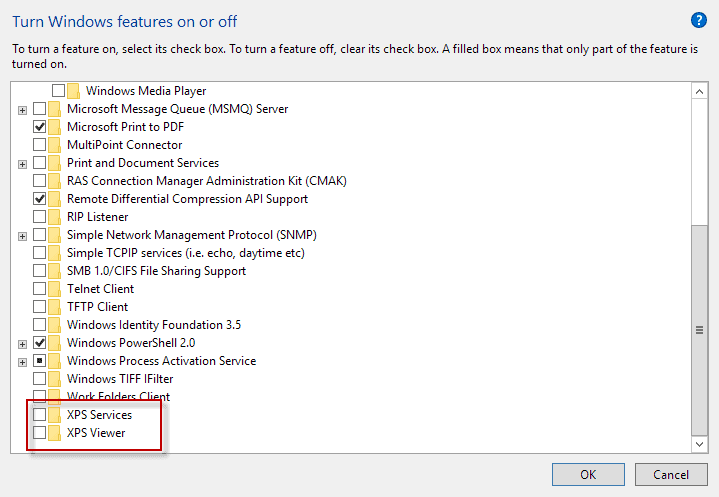
XPS er et format utviklet av Microsoft som har blitt laget som et alternativ til Adobe PDF-format.
XPS-Tjenester legge til funksjonalitet til Windows til å skrive ut og opprette XPS-dokumenter, og XPS-Visningsprogram til å vise XPS-dokumenter på maskinen.
Anbefaling: Hvis du krever XPS-funksjonalitet, kan du slå det av.
Avsluttende Ord
En stor del av funksjoner som du kan slå på eller av, er det for eldre formål. Deaktivere funksjoner vil ikke påvirke den lasting av Windows-operativsystemet negativt, slik at du kan slå dem på igjen hvis behovet skulle oppstå.
Nå er Du: Hvilke egenskaper har du slått av, eller holdt?